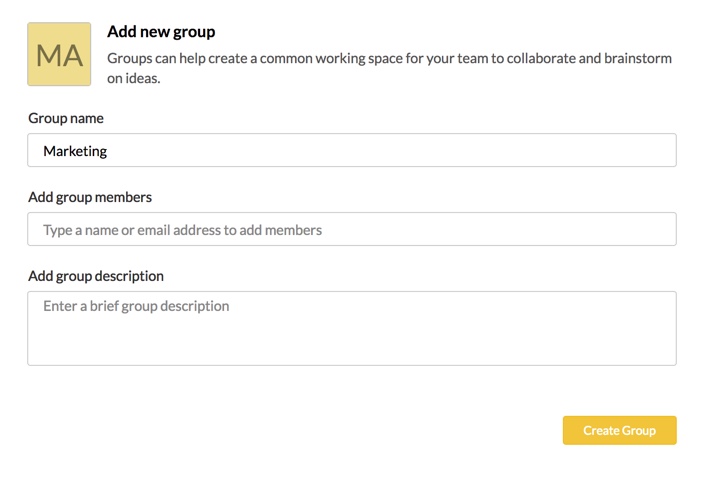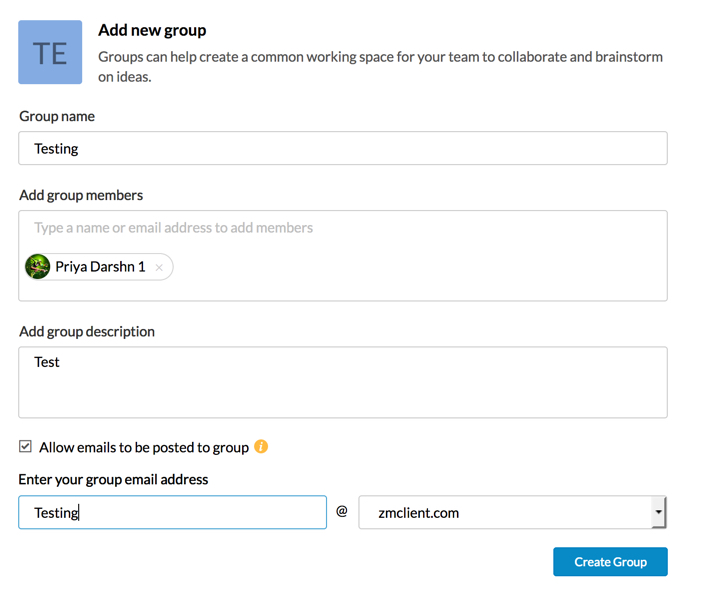Gestión de grupos
Contenido
Grupos
Los grupos de Zoho Mail ayudan a que los equipos y grupos de personas se coordinen y comuniquen mejor mientras se minimiza el desorden que provocan los correos internos. Los usuarios pueden ser parte de Organization Groups (Grupos de organización) habilitados para correo electrónico creados por administradores y Personal Groups (Grupos personales) creados por otros usuarios. Los grupos habilitados para correo electrónico son Organization Groups (Grupos de organizaciones) que tienen una dirección de correo electrónico común. Mientras solo los administradores y superadministradores pueden crear Organization Groups (Grupos de organizaciones), todos los usuarios pueden crear Personal Groups (Grupos personales).
Los grupos pueden ser Streams enabled groups (Grupos con Streams habilitado) o Streams disabled groups (Grupos con Streams deshabilitado). Los grupos para los cuales Streams está deshabilitado aparecen por separado en la lista Disabled Groups (Grupos deshabilitados). Puede publicar mensajes, notas, tareas, eventos y compartir correos electrónicos en grupos con Streams activado para colaborar con su equipo. Los administradores pueden desactivar los grupos de Streams. Los usuarios no podrán hacer nuevas publicaciones en estos grupos, pero seguirán viendo, etiquetando y marcando publicaciones existentes como favoritos.
Gestión de grupos
En la sección Manage Groups (Gestionar grupos) en Zoho Mail lo ayuda a manejar todos los grupos desde un solo lugar. Aquí se muestran todos los grupos de los que forma parte. También podrá agregar nuevos grupos, editar/ver los miembros y editar el grupo dentro de los confines de su función en el grupo.
Haga clic en el ícono Manage Groups (Gestionar grupos) en la parte superior de la lista “Streams Group (Grupo de Streams)” para ir a la página de gestión de grupos.
Creación de grupos
Puede crear nuevos grupos desde la página “Manage Group (Gestionar grupos)” con las siguientes instrucciones.
- Inicie sesión en la cuenta de Zoho Mail.
- Vaya a la página de gestión del grupo con el ícono Manage Group (Gestionar grupos).
- Haga clic en el ícono Add new group (Agregar nuevo grupo) para crear un nuevo grupo.

- Proporcione el Group name (Nombre del grupo), los Group members (Miembros del grupo) y la Group description (Descripción del grupo) que desee y haga clic en Create Group (Crear grupo).
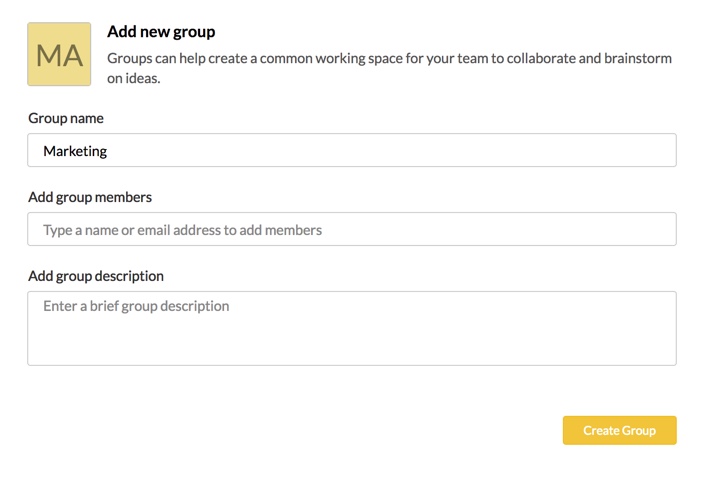
Se creará un grupo personal con las especificaciones ingresadas.
Si es el administrador de su organización, puede crear Email enabled Organization Groups (Grupos de la organización con correo electrónico activado) en la sección “Add new group (Agregar nuevo grupo)”.
- Siga los pasos anteriores y vaya a la sección Add new group (Agregar nuevo grupo).
- Escriba el nombre del grupo, los miembros y la descripción del grupo.
- Seleccione la casilla de verificación Allow emails to be posted to group (Permitir que los correos electrónicos se publiquen en el grupo).
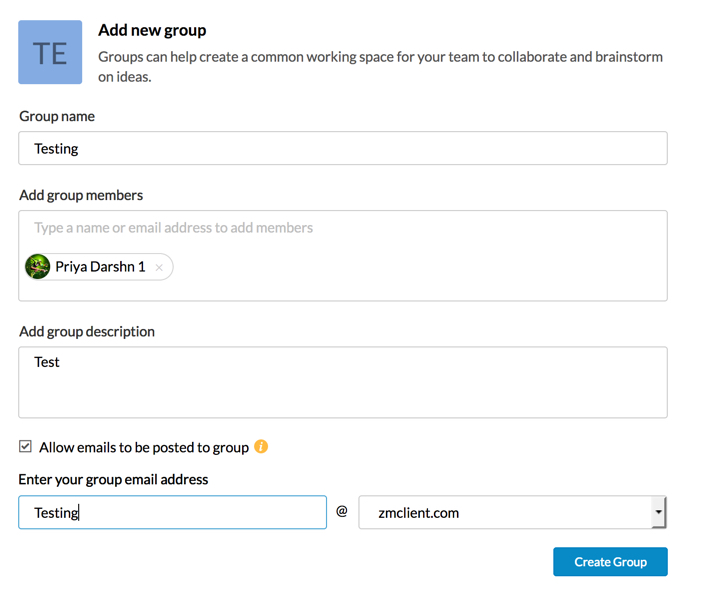
- Ingrese la dirección de correo electrónico de preferencia del grupo y haga clic en Create Group (Crear grupo).
Se creará un Organization Group (Grupo de la organización) con una dirección de correo electrónico común.
Para realizar otras actividades como agregar moderadores, cambiar los niveles de acceso, activar la moderación de correo para el grupo creado, haga clic en More Settings (Más configuraciones) en la sección Edit Group (Editar grupo). En el panel de control del administrador de cuentas se pueden crear directamente grupos habilitados para correo electrónico. Haga clic aquí para obtener instrucciones detalladas.
Vista de grupos
Un resumen de cada uno de los grupos aparece como una tarjeta por separado. La tarjeta de grupo muestra los siguientes detalles sobre el grupo en particular:
- Nombre e ícono del grupo.
- Su función en el grupo.
- Los miembros del grupo.
- Estado de Streams del grupo.
Puede acceder a cualquiera de los grupos con Streams activado directamente si hace clic en el grupo correspondiente en la página “Manage Groups (Gestionar grupos)”.
Agregar/ver miembros
Para ver una lista de los miembros de un grupo, haga clic en el ícono View Members (Ver miembros) en la vista Group card (Tarjeta de grupo). Si es el moderador o el propietario de un grupo, también podrá agregar miembros al grupo utilizando el mismo grupo. También puede modificar las funciones de los miembros o eliminarlos.
Editar grupos
Puede editar los grupos en los cuales es moderador o el propietario haciendo clic en el ícono Edit Group (Editar grupo) ![]() en la esquina superior derecha de la tarjeta Group (Grupo). Puede cambiar el nombre del grupo, la descripción del grupo y el ícono del grupo. Para activar o desactivar Streams para el grupo, marque o desmarque la casilla de verificación Enable Streams (Activar Streams), respectivamente. También puede eliminar el grupo si hace clic en el botón Delete group (Eliminar grupo).
en la esquina superior derecha de la tarjeta Group (Grupo). Puede cambiar el nombre del grupo, la descripción del grupo y el ícono del grupo. Para activar o desactivar Streams para el grupo, marque o desmarque la casilla de verificación Enable Streams (Activar Streams), respectivamente. También puede eliminar el grupo si hace clic en el botón Delete group (Eliminar grupo).

Para los grupos de organizaciones, también habrá una opción de Allow emails to be posted to group (Permitir que los correos electrónicos se publiquen en el grupo) en la sección Edit Group (Editar grupo). La opción More settings (Más ajustes) también estará al lado de la casilla de verificación que lo lleva al panel de control en el cual puede editar otros detalles como la User role (Función del usuario), el Group logo (Logotipo del grupo), etc.
Nota:
También se puede desactivar o activar Streams para un grupo directamente con la casilla de verificación “Enable Streams (Activar Streams)” que aparece en la vista de la tarjeta.
Opciones de filtro
Puede modificar la vista Manage Groups (Gestionar grupos) para ver los grupos de cualquier categoría. Los grupos se pueden clasificar según su función en el grupo o conforme a si Streams está habilitado para ese grupo.